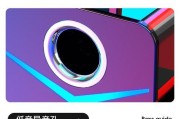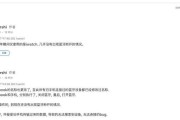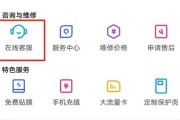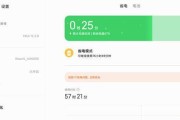随着科技的飞速发展,触屏电脑越来越受到消费者的喜爱。戴尔作为知名的电脑品牌,其触屏电脑在市场中也占有一定地位。然而,使用过程中难免会遇到一些故障。本文将详细介绍戴尔电脑触屏故障的常见原因及相应的解决方法,帮助用户快速恢复正常体验。
戴尔触屏电脑的重要性与故障现象
戴尔电脑以其卓越的性能和人性化设计深受用户喜爱。触屏电脑作为戴尔产品线中的一个亮点,为用户提供更加直观、便捷的操作方式。但在长期使用中,由于硬件损耗或软件问题,可能会出现触屏反应迟缓、无反应甚至无法识别触摸等故障。要解决这些问题,我们首先需要了解其可能的原因。
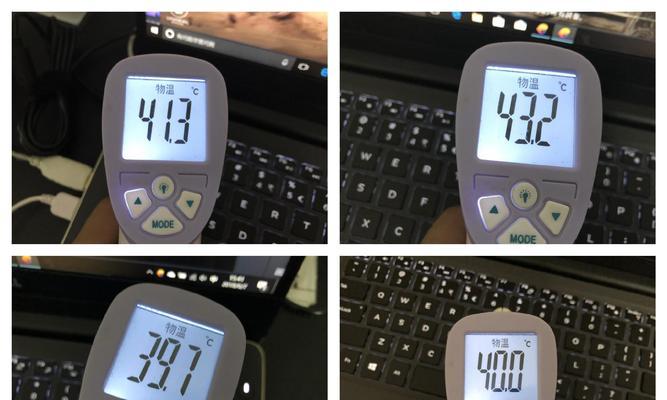
确认故障原因
触摸屏硬件问题
硬件故障是最直接的原因之一,可能是由于屏幕损坏、连接线松动或内部硬件损坏导致的。检查屏幕是否有明显的物理损坏痕迹,以及连接线是否牢固连接。
触摸屏驱动程序问题
驱动程序过时或损坏也会导致触屏功能异常。需要检查戴尔官网是否有更新的驱动程序,并及时安装。
系统软件问题
操作系统故障或软件冲突也可能导致触屏失效。系统更新不完全或软件设置不当都可能是潜在原因。

详细解决步骤
步骤一:检查硬件连接
1.关闭电脑电源,断开所有外设连接。
2.检查触摸屏与主板之间的连接线是否有松动或损坏。
3.确认屏幕无明显裂痕或损坏。
步骤二:更新触摸屏驱动程序
1.访问戴尔官方支持网站,输入服务标签或产品型号,下载最新的触摸屏驱动。
2.安装下载的驱动程序,并重启电脑。
步骤三:进行系统检查和更新
1.进入系统设置,选择“更新与安全”并检查是否有可用的系统更新。
2.更新所有系统补丁和功能更新。
步骤四:检查软件设置和冲突
1.确认系统设置中的触屏选项是否被禁用。
2.使用任务管理器检查是否有软件占用大量资源或与触摸屏驱动冲突。
步骤五:进行硬件测试
如果上述步骤无效,可以使用戴尔提供的硬件诊断工具进行检测。
步骤六:联系官方技术支持
1.如果问题依旧存在,建议联系戴尔官方技术支持获取进一步帮助。
2.提供设备信息和故障描述,遵循技术工程师的指导操作。
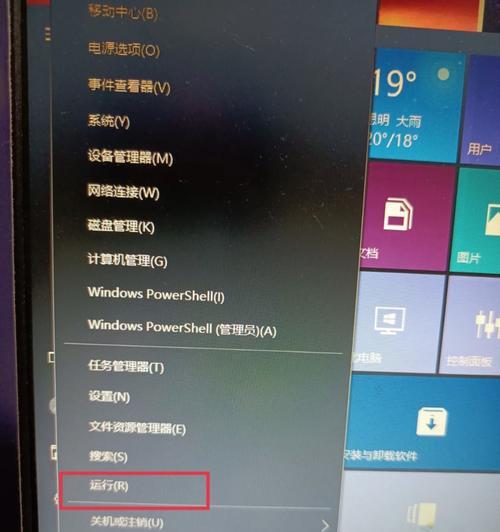
维修和预防措施
维修建议
为了保证维修质量,推荐至戴尔授权的维修中心进行硬件检查。
在进行任何硬件维修前,备份重要数据以防止数据丢失。
预防措施
定期检查戴尔官网,关注并安装最新的驱动程序和系统更新。
使用电脑时避免重摔或撞击,减少硬件损坏的可能。
在安装软件时谨慎选择,避免不必要的软件冲突。
小结
戴尔电脑触屏故障可能由多种原因引起,本文通过逐步分析,详细介绍了检测和解决触屏问题的方法。保持对软件更新的关注,合理使用和维护电脑,可以有效减少故障的发生。如果问题依旧无法解决,及时联系专业技术人员进行检查和维修是明智的选择。希望本文能帮助您轻松应对戴尔电脑触屏的故障问题,享受顺畅的触控体验。
标签: #解决方法